本文档介绍了如何在使用 Logs Explorer 时查找、过滤和排除属于错误组的日志条目。错误组会按值(例如异常类型、帧或消息)对包含错误的日志条目进行分组,从而可帮助您识别环境中的趋势和反复出现的问题。
查找日志条目的错误组详情
如需跟踪应用中反复出现的错误并管理其解决状态,请使用 Google Cloud 控制台的 Error Reporting 页面。Error Reporting 页面会列出错误组,包括有关特定错误类型、错误发生次数以及每个组的解决状态的信息。
在创建错误组期间,Error Reporting 会自动设置 error_groups ID 字段的值。该字段包含字母数字字符、- 和 _。
如需查询特定错误组,请执行以下操作:
-
在 Google Cloud 控制台中,前往 Error Reporting 页面:
您也可以使用搜索栏查找此页面。
- 点击相应错误名称。
- 在近期的示例面板中,点击任意日志条目中的查看日志,系统会将您重定向到 Logs Explorer 页面。
在 Logs Explorer 中,查询编辑器字段会使用
error_groupsID 字段进行填充。例如errorGroups.id="CJqhkd7Qvsbj2QE"。属于该错误组的日志条目列表会显示在查询结果窗格中。
如需查询属于任何错误组的日志条目并查找错误组详情,请执行以下操作:
-
在 Google Cloud 控制台中,转到 Logs Explorer 页面:
如果您使用搜索栏查找此页面,请选择子标题为 Logging 的结果。
如需查看与任何错误组关联的日志条目,请在查询编辑器字段中输入以下过滤条件:
errorGroups.id:*在查询结果窗格中,选择显示
 错误组按钮的日志条目。
错误组按钮的日志条目。点击
 错误组按钮,然后选择查看错误组详情:
错误组按钮,然后选择查看错误组详情:例如,以下屏幕截图显示了两个严重级别至少为“错误”的日志条目。其中一个条目带有
 错误组按钮。以下屏幕截图还展示了可用于此按钮的选项:
错误组按钮。以下屏幕截图还展示了可用于此按钮的选项: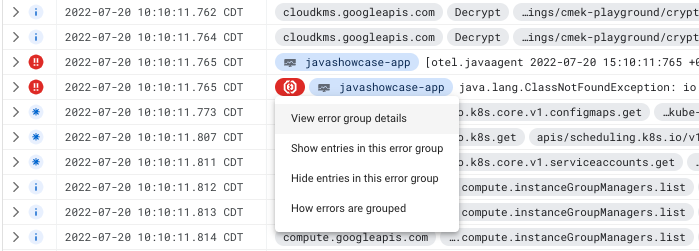
选择查看错误组详情后,系统会打开错误报告页面,并显示有关错误组的信息。
您还可以使用  错误组按钮中的选项来更改 Logs Explorer 显示的日志条目:
错误组按钮中的选项来更改 Logs Explorer 显示的日志条目:
如需更详细地调查错误组,请选择显示此错误组中的条目。Logs Explorer 会刷新,仅显示同一错误组中的日志条目。现在,您可以将其他查询参数应用于错误组的日志条目。
如需从查询结果中移除特定错误组,请选择隐藏此错误组中的条目。Logs Explorer 会刷新,此错误组中的所有日志条目都会在显示中隐藏。
监控错误组
您可以配置 Error Reporting,以便在检测到新的错误组时收到通知。您还可以通过此服务查看每个错误组的错误历史记录并管理这些错误。有关详情,请参阅以下文档:
您无法创建用于统计包含错误组的日志条目数量的基于日志的指标,也无法配置基于日志的提醒,以便在日志条目包含错误组时收到通知。同样,您也无法将值从 errorGroups 字段提取到附加到基于日志的指标或基于日志的提醒的标签中。
